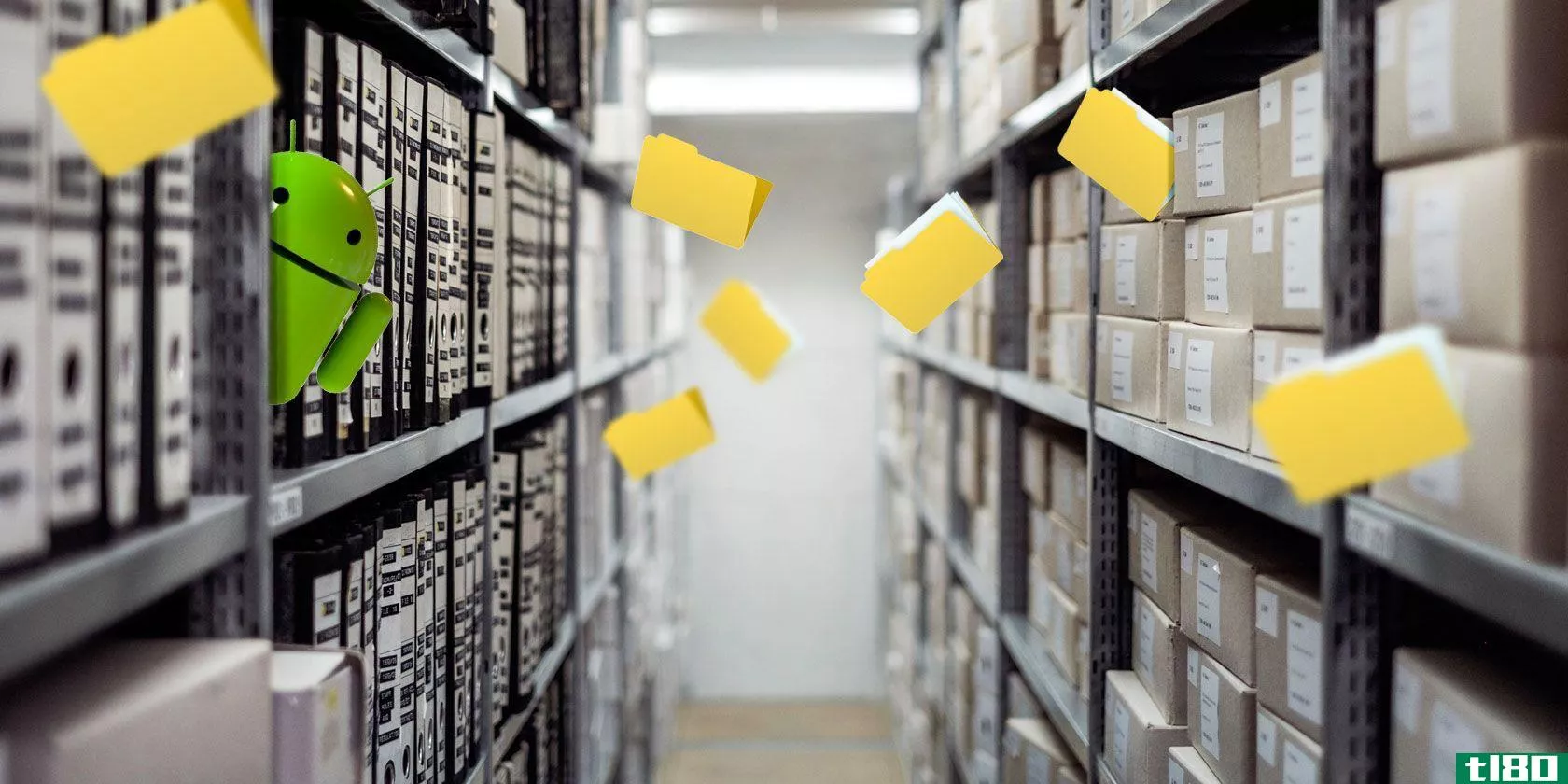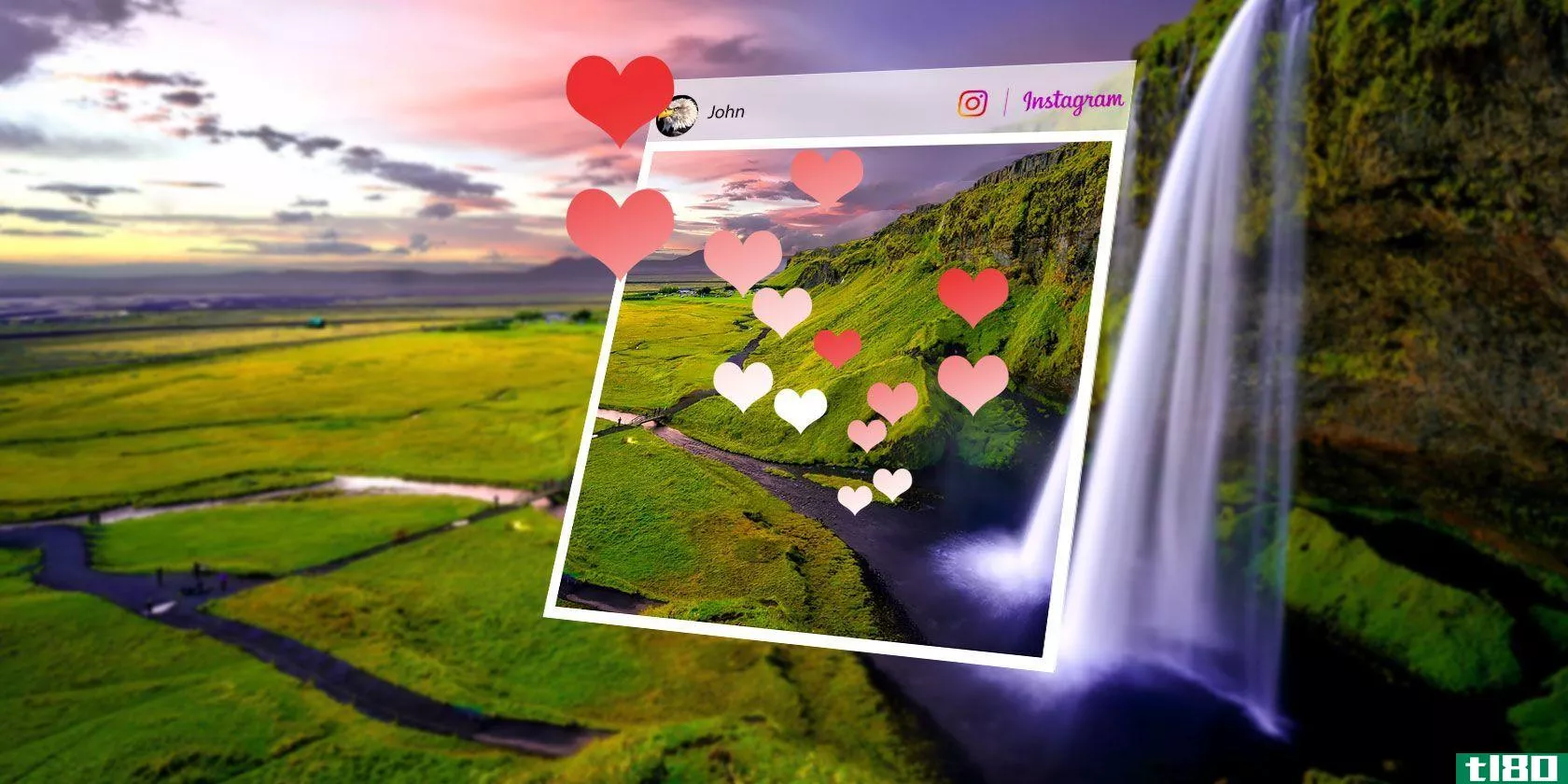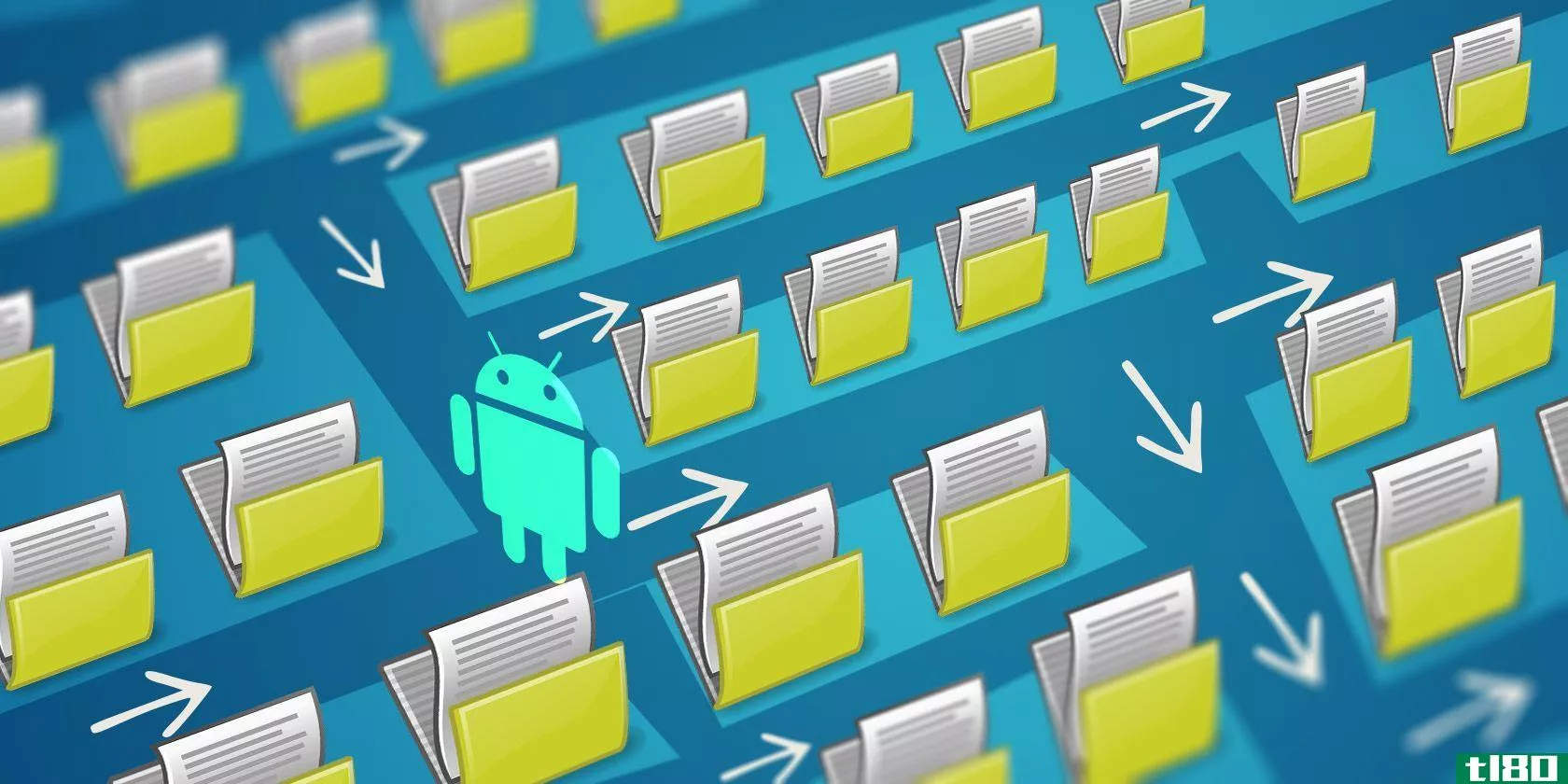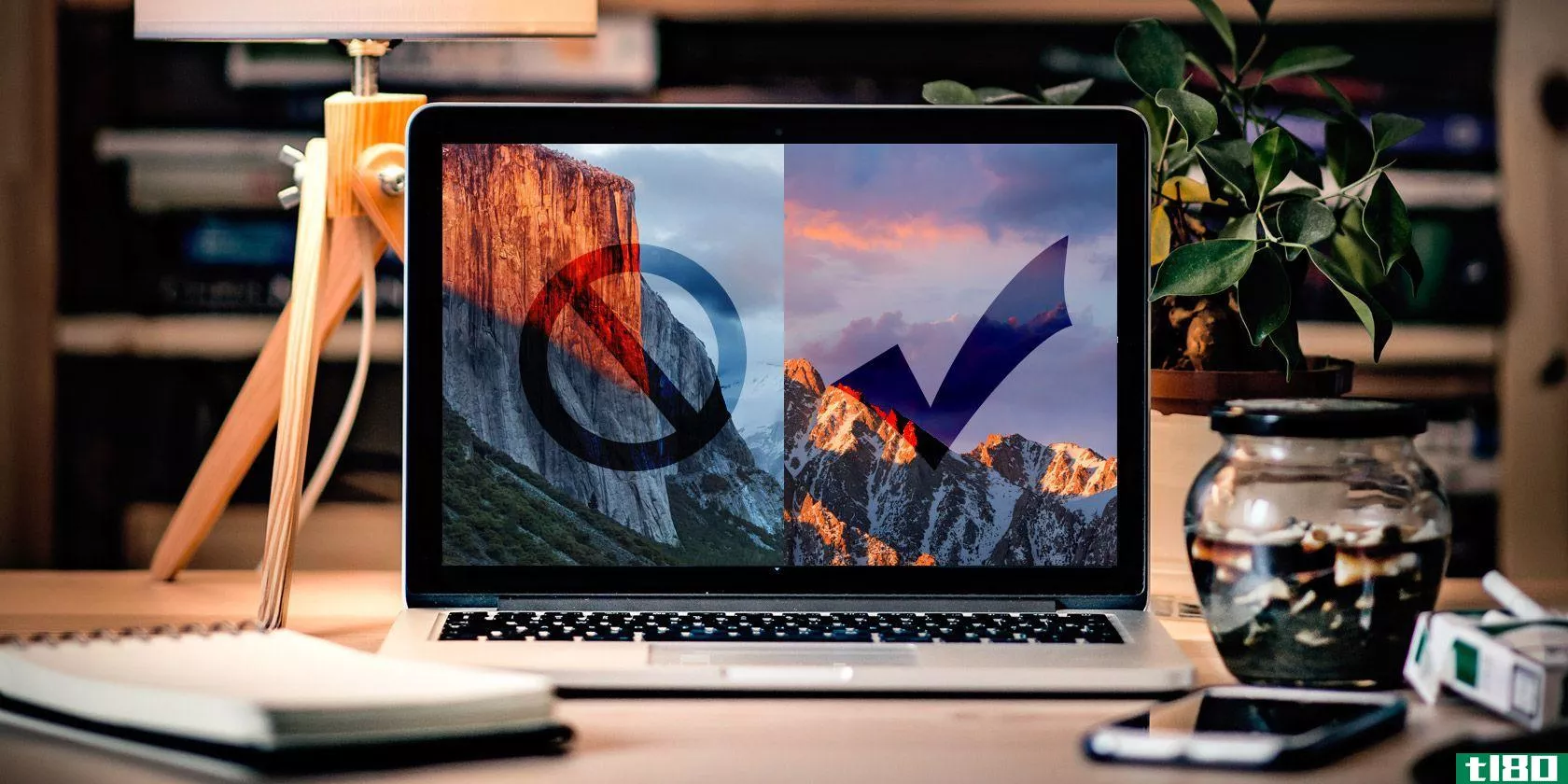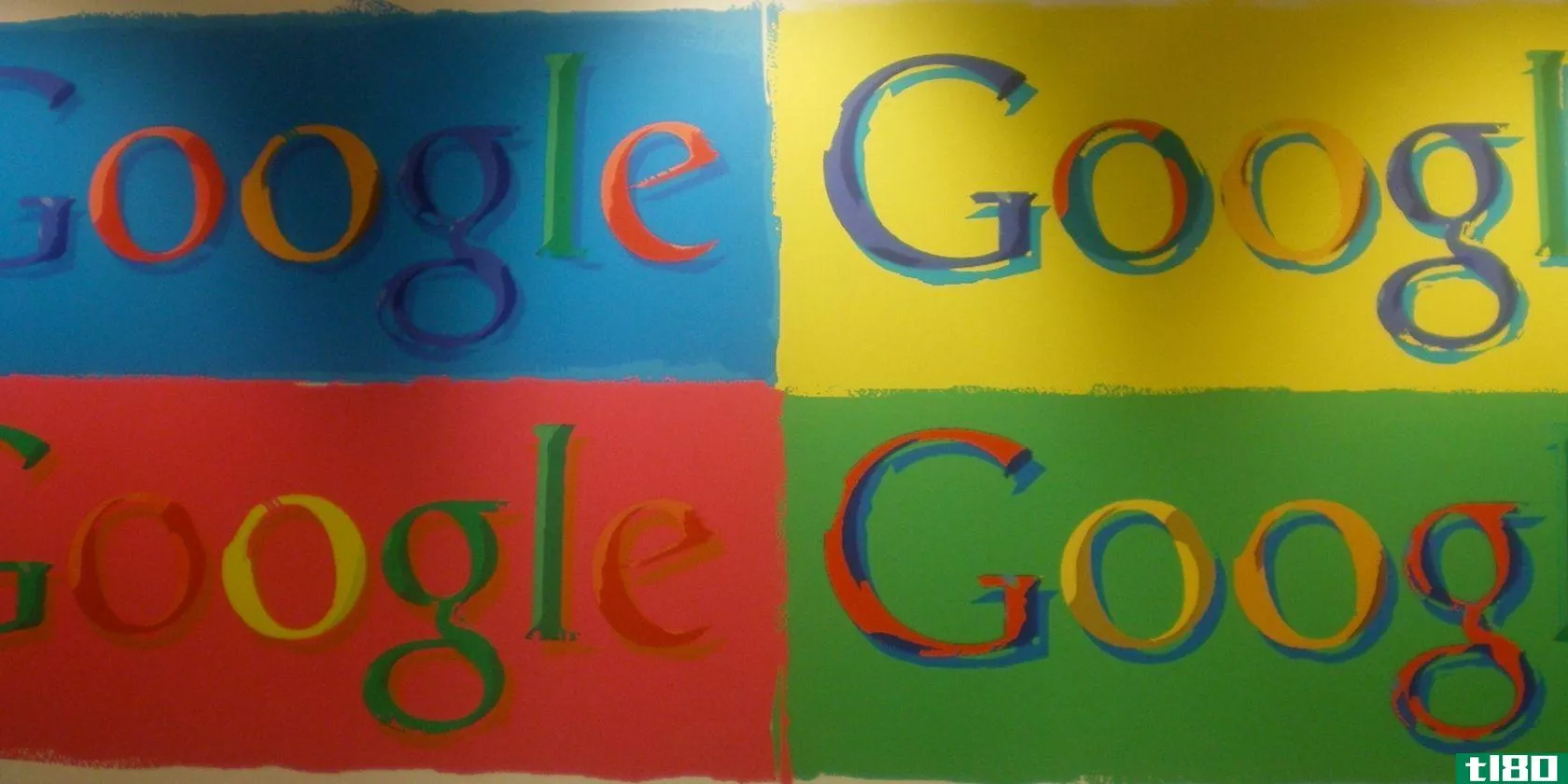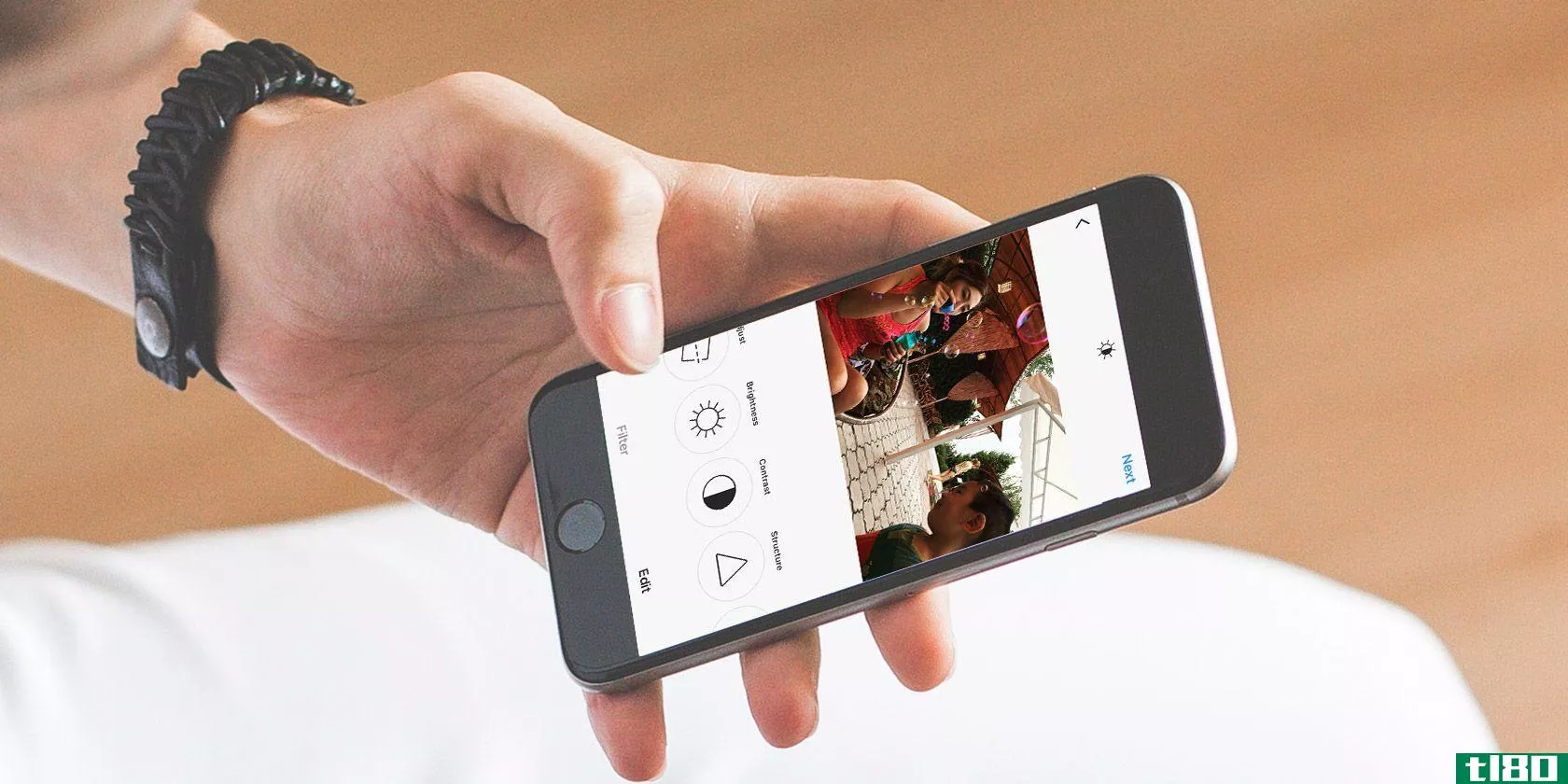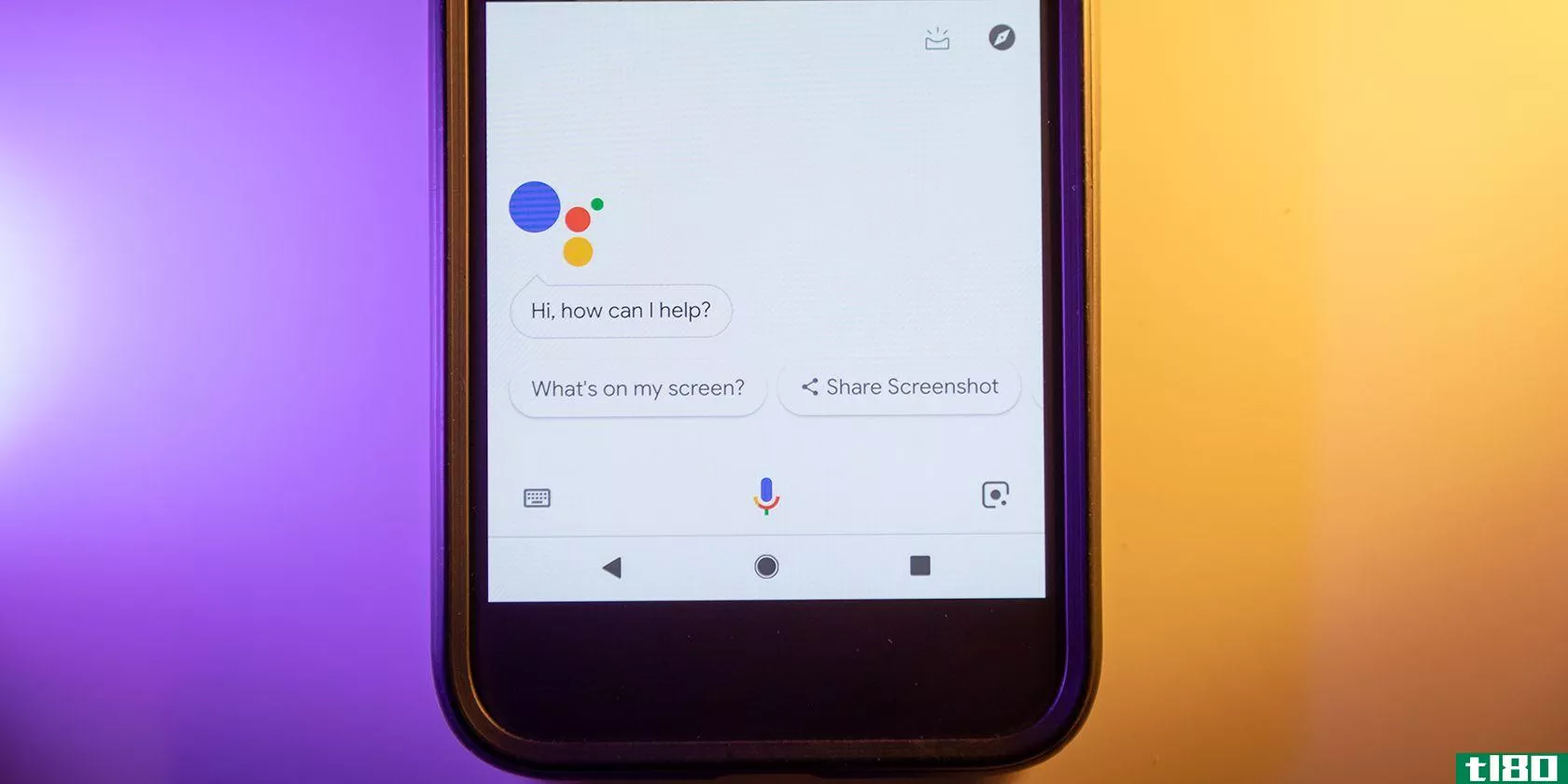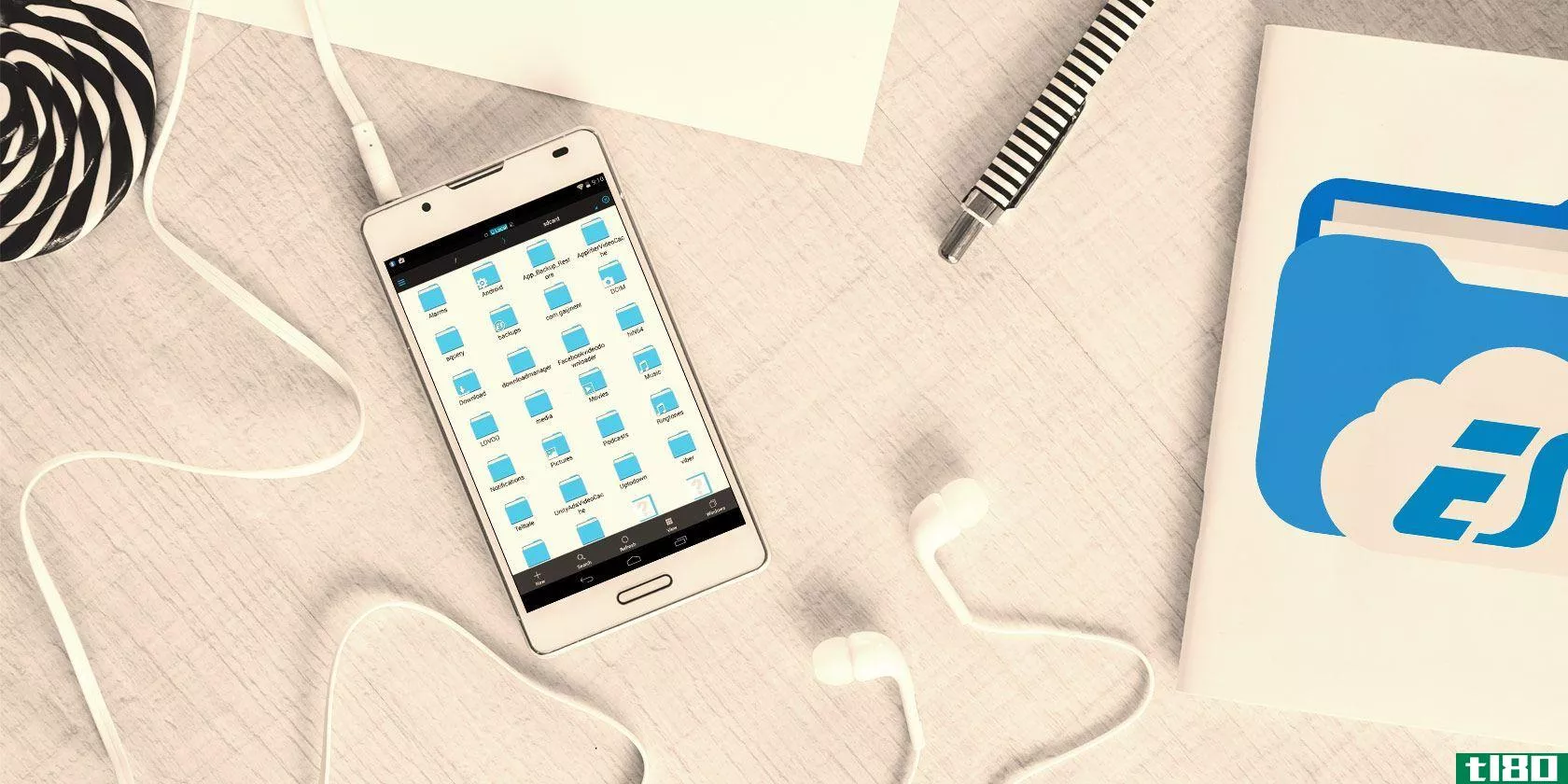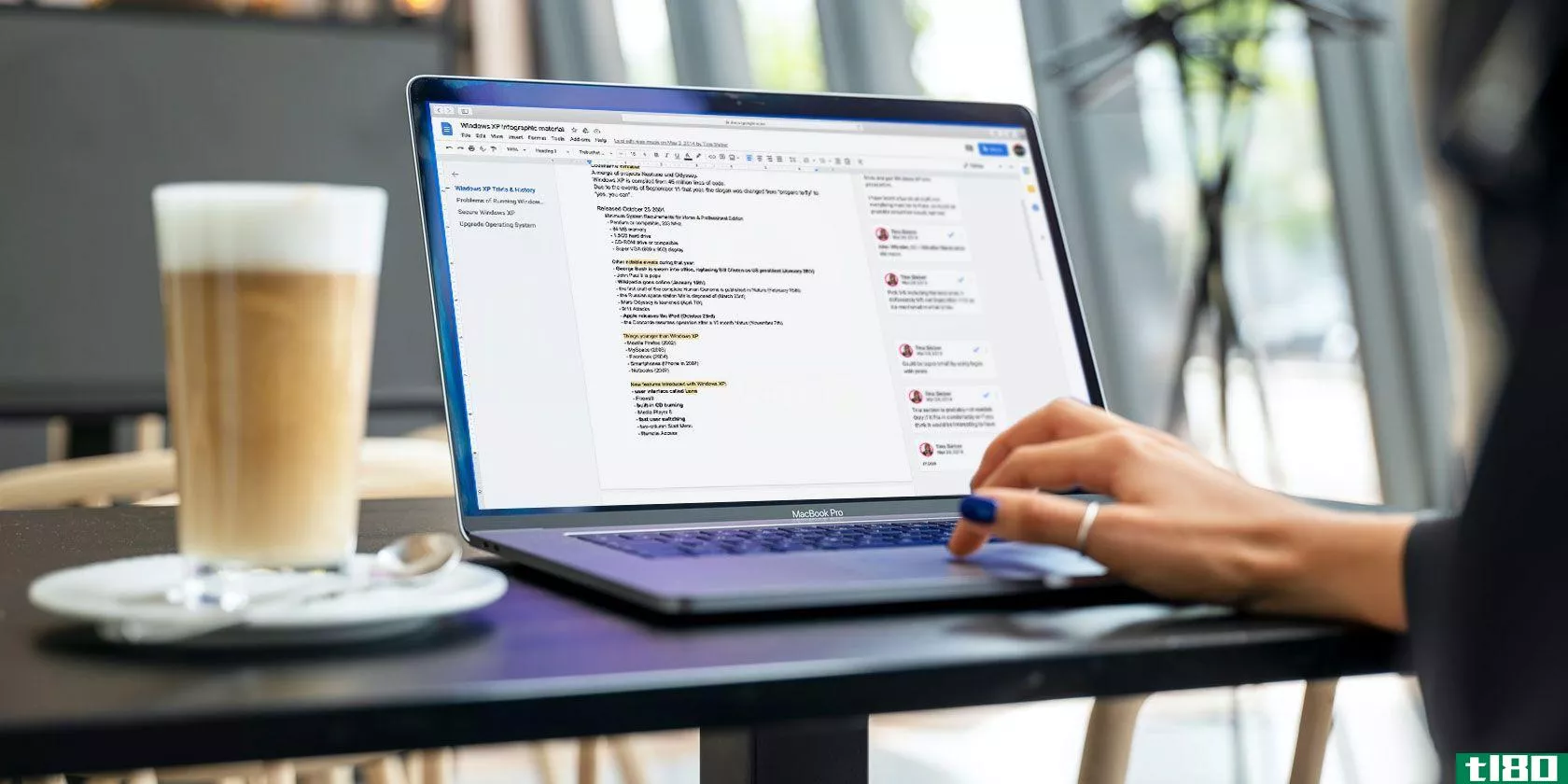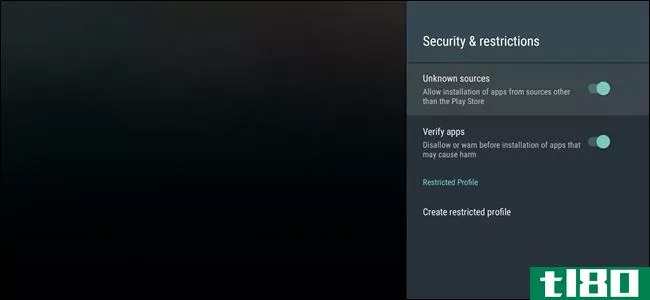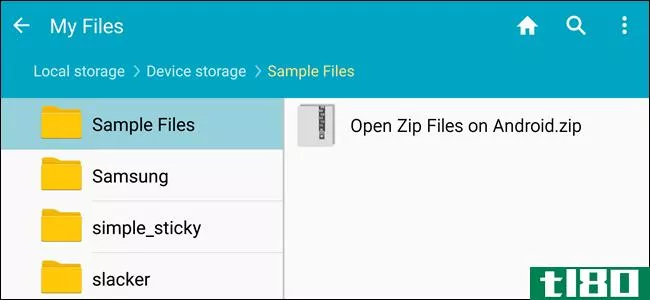19件你不知道android的es文件浏览器能做的事

ES fileexplorer为Android**用户提供了一个功能齐全的文件管理器,它利用LAN、FTP和远程蓝牙来浏览**、pc和mac。
它包括所有您期望从文件管理器获得的基本文件管理功能,但除此之外,它还可以作为应用程序管理器、云存储客户端(与Dropbox、Google Drive、OneDrive等兼容)、FTP客户端和LAN Samba客户端。与googleplay上提供的其他文件管理器应用相比,它远不是一个免费、轻量级的移动应用,而是功能丰富的应用。
es文件资源管理器入门
ES fileexplorer的用户界面非常直观,部分原因是它与fileexplorerforwindows的功能集有一些相似之处,也因为它不需要复杂的设置。此应用程序的上半部分提供有关图像、音乐、电影、应用程序数量的总体信息,以及这些内容使用的存储摘要。它还提供快捷方式,用于快速访问书签、工具和网络相关工具。
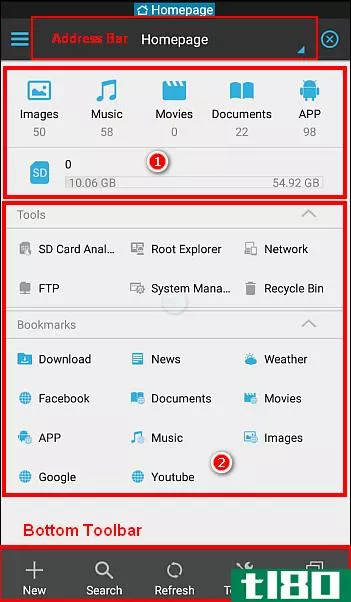
从左到右滑动工具栏,突出显示此应用程序的五个有趣部分。“最爱”部分有一个内置的应用程序,用于浏览Facebook、YouTube和Google服务。“本地”部分允许您浏览设备的SD卡存储,轻松修改和组织文件和文件夹。
“库”部分允许您浏览并对存储在设备中的图像、音乐、电影、文档和应用程序执行有用的操作。“网络”部分有很多选项可以让你的Android设备与你的电脑无线连接。“工具”部分填充了一些有用的实用程序,如下载管理器、SD卡分析师、音乐播放器和回收站。
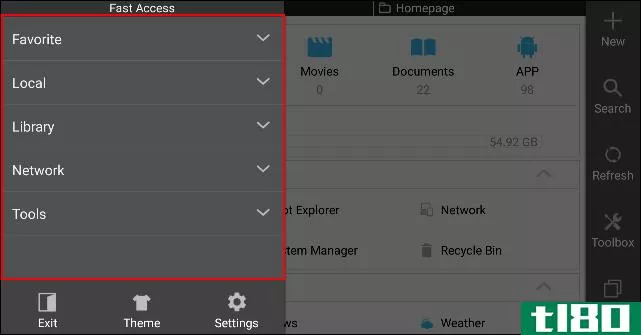
从右向左滑动工具栏以显示窗口管理器页面。从这里可以创建新窗口、关闭当前窗口以及管理默认窗口和剪贴板设置。在底部,你会注意到一个工具栏,你可以在其中管理窗口,做基本和高级搜索,并创建新的文件,文件夹,服务器,或FTP连接。
底部工具栏中的选项可以根据您在应用程序中的位置和正在执行的操作进行更改。例如-如果你在网络部分,点击“新建”,那么这个应用程序会告诉你添加一个新的服务器。
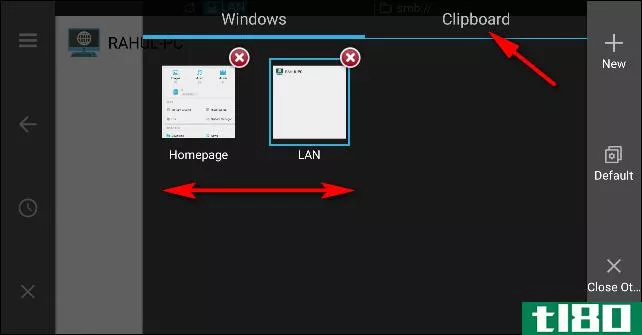
1批量重命名文件或文件夹
ES File Explorer允许您在Android设备上批量重命名文件。首先转到要重命名文件或文件夹的位置,然后轻按,直到文件或文件夹上出现复选标记。选中第一个文件后,按应用程序上的“选中标记”按钮,一次选择多个文件。现在点击“重命名”按钮。
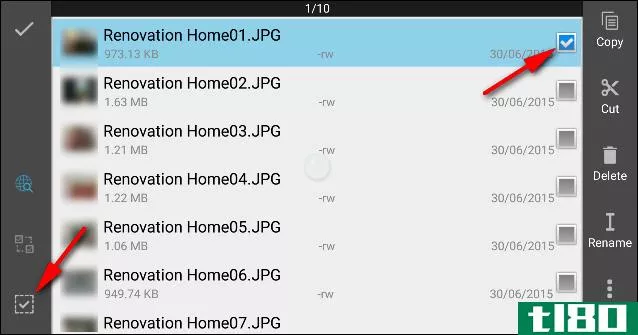
将出现一个新窗口“批量重命名”。您可以指定文件名+编号,添加起始编号,也可以在原始文件名之前添加任何名称。
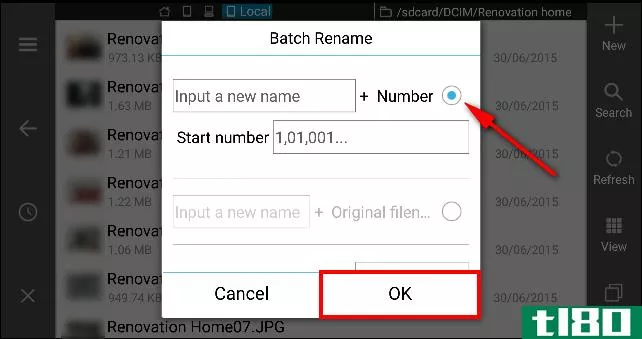
2多次复制粘贴
ES文件资源管理器有一个强大的剪贴板,允许用户粘贴文件和文件夹多次。选择文件并按工具栏上的“复制”或“剪切”。现在将该文件粘贴到选定的目标。
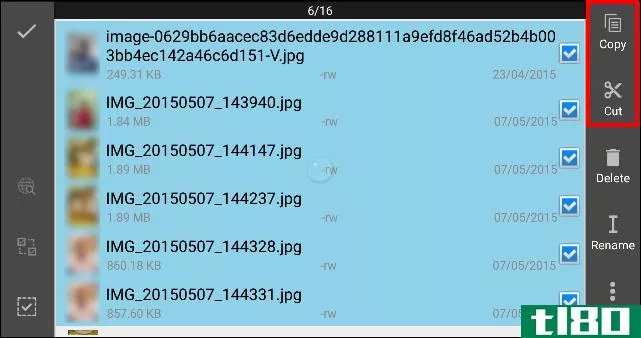
复制完某个内容后,按工具栏上的“Windows”按钮,然后点击应用程序右上角的“剪贴板”查看剪贴板中存储的文件。您可以将剪贴板中的内容粘贴到任意目录中任意次数。
完成后,按“清除”按钮清除剪贴板。如果你在那一刻退出应用程序,那么你的剪贴板将被自动清除。
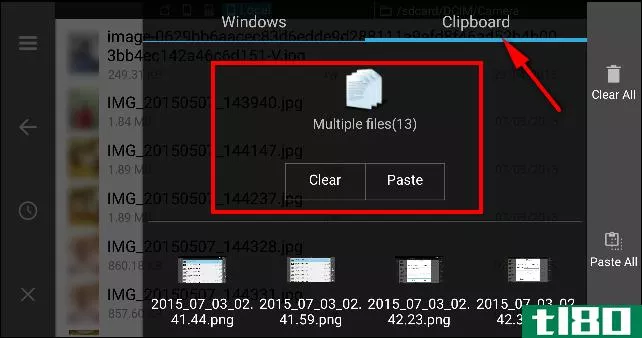
三。搜索本地文件
ES File Explorer为用户提供了按关键字或类别搜索设备上文件的选项。要按关键字搜索,请单击工具栏上的“搜索”,然后键入关键字(如mp3、文本、PDF等)以搜索文件。要按类别搜索,请单击上角的“搜索图标”,然后选择类别(图像、音频、视频、apk、文档)。
如果由于某种原因找不到文件,可以执行高级搜索,根据文件大小和修改或创建日期搜索文件。
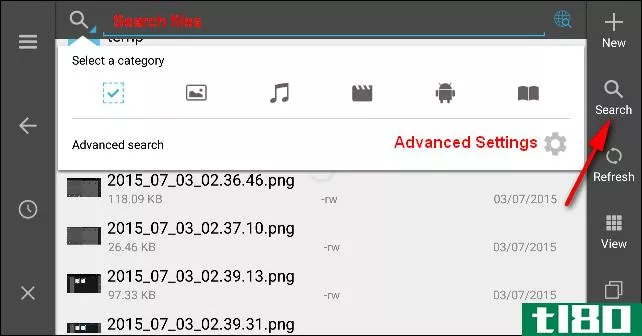
4更改文件夹属性
如果您已将设备设为根目录,则可以使用ES文件资源管理器中的根资源管理器更改文件夹属性。从左侧滑动工具栏,转到“工具”部分并点击“根资源管理器”。选择“挂载R/W”将系统文件挂载为R/W。然后选择系统文件夹并点击“属性”更改权限。
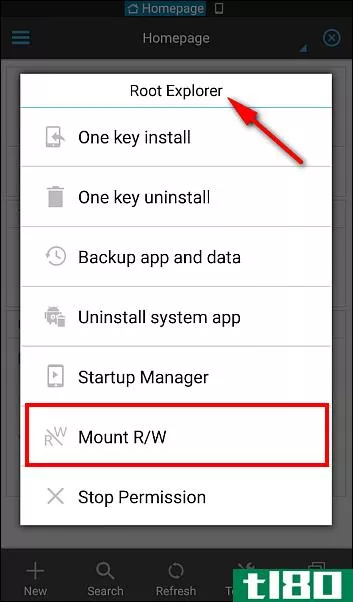
5更改文件和文件夹的视图和排序
就像Windows的文件资源管理器一样,ES文件资源管理器应用程序允许用户更改文件和文件夹的视图和排序顺序。按工具栏上的“查看”按钮更改视图和排序,如屏幕截图所示。
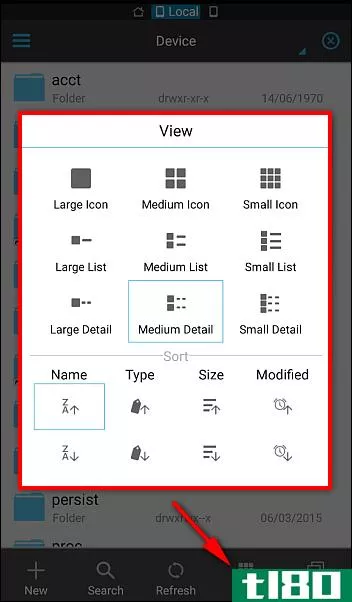
6在android设备上打开并创建zip文件
将多个文件压缩成一个ZIP文件非常方便。根据压缩的内容,它可以显著缩小文件的大小。如果你在Android设备上本地存储大量文件,压缩它们可以节省宝贵的存储空间。
如果您需要通过移动数据连接发送文件,那么预先压缩文件也可以降低数据使用率。ES fileexplorer可以轻松地在Android设备上创建和打开zip文件,一旦你开始在Android设备上创建zip文件,你就不必一直依赖于你的计算机。
7在android**上安装u**驱动器
大多数(如果不是全部)Android设备都使用USB连接来充电和传输文件,因此也可以方便地使用笔驱动器。因此,如果你有照片和视频要传送,或者有一部电影要在海外的长途飞机上看,你就不必把自己限制在笔记本电脑上,或者等待漫长的传送过程。只需**你的笔驱动器,开始看电影。
你将需要一根物理USB OTG(移动中)电缆,带有一个公microUSB连接器到母的全尺寸USB端口,根安卓设备,以及两个应用程序:StickMount安装笔驱动器和ES File Explorer作为文件管理器。为了执行必要的步骤,我们有一篇关于如何在Android设备上使用USB驱动器的文章。虽然这条电缆有点笨重,但如果你经常旅行或互联网连接不牢固,还是很方便的。
8将本地视频从android设备流到chromecast
大多数人都知道Chromecast,因为它可以让你用**作为遥控器,轻松地将Netflix、YouTube和其他视频服务传输到电视上。在ES File Explorer的Chromecast插件的帮助下,您可以将存储在Android设备上的视频发送到大平板电视上。为了让这件事的工作,我们有一篇关于如何轻松地将本地媒体文件从Android转换到Chromecast的文章。
9在你的android**上编辑hosts文件
像Windows一样,Android也有一个hosts文件来将主机名映射到IP地址。但是如果你想为你的孩子屏蔽一个特定的网站,你可以简单地编辑hosts文件,把网站名映射到localhost,也就是你自己的Android设备。
您可以通过向下浏览到“设备>系统>等>主机”来访问主机文件。选择主机文件,然后选择“更多>以文本文件形式打开”。现在,您可以使用ES note编辑器编辑主机文件,并将localhost IP地址(127.0.0.1)放在要阻止的网站的域名前面。
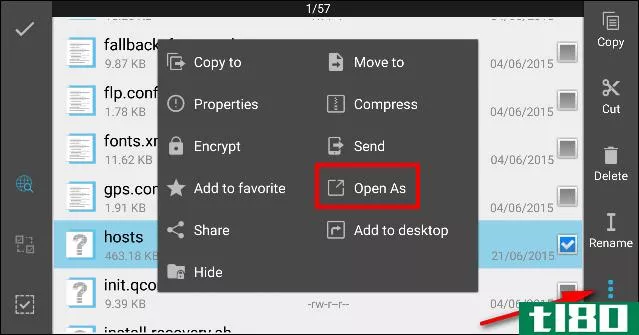
10创建具有密码保护的加密文件或文件夹
Android设备提供了一系列的安全选项,比如密码或视觉模式锁来阻止其他人访问你的设备。但是如果你需要为敏感文件提供另一层安全保护呢?最好的方法是用密码加密这些文件。长按文件夹并点击“更多>加密”
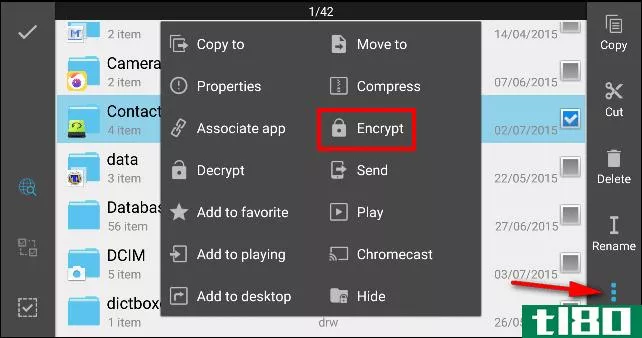
设置您的密码,并选择“加密文件名”如果你愿意。按“解密”按钮解密所有文件。一旦解密文件将不会自动加密,你必须手动加密它们。选中“下次加密时使用相同的密码”,以便下次加密文件夹时不会要求您再次设置密码。
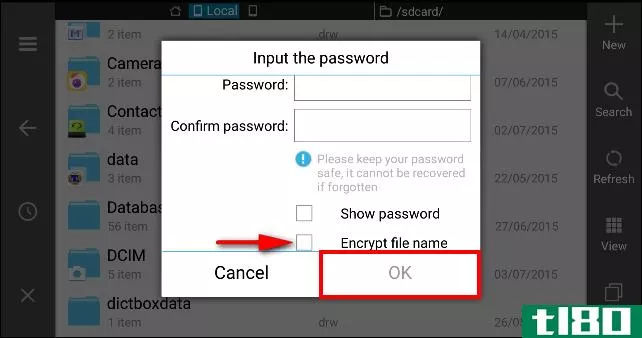
11从库中隐藏媒体
当你的智能**最终落入朋友手中时,保持某些内容隐私的能力可能被认为是必不可少的。由于基于Linux,Android已经提供了一个原始的、完全可以工作的解决方案,使得某些文件和文件夹只能由一个文件管理器应用程序访问,其他什么都不能访问。第一个技巧是创建一个新文件夹并在其名称前加上句号。不管你怎么命名它,在文件夹名称前加一个句点基本上告诉Android忘记这个文件夹,永远不要查看那个文件夹的内部。这意味着隐藏在里面的文件不会出现在gallery或office应用程序等中。
第二个选项是通过在已有文件夹中创建“.nomedia”文件来隐藏该媒体文件。要执行此操作,请转到存储所有照片的位置。单击“新建”按钮并选择“文件”。现在将此文件重命名为.nomedia,不带扩展名或引号。这将隐藏所有媒体对任何应用程序,试图与他们互动。ES文件资源管理器有一个“隐藏列表”功能,但这不是一个推荐的方法,因为它只隐藏文件从ES文件资源管理器,但仍然会显示在任何其他地方。
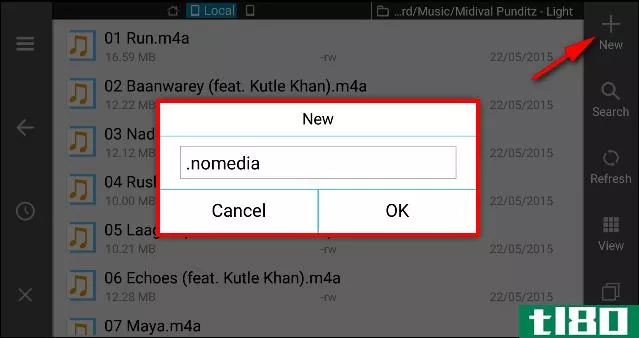
12一次管理或卸载多个应用程序
ES文件资源管理器允许您轻松管理多个应用程序。要一次卸载多个应用程序,请从左侧滑动工具栏并点击“库>应用程序”。从地址栏中选择“用户应用程序”,然后按并选中要卸载的第一个应用程序。继续检查您要卸载的其他应用程序,然后点击“卸载”按钮。将逐个卸载所有选定的应用程序。
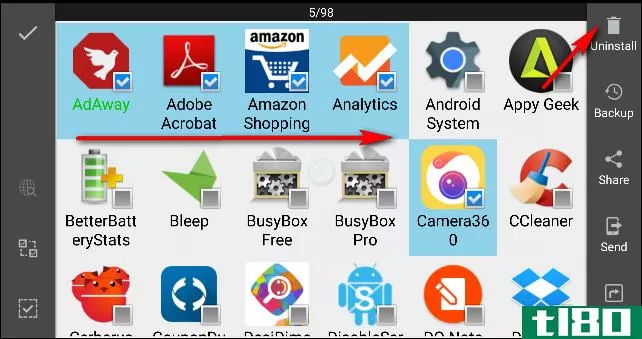
如果要提取特定应用程序的APK,请选中该应用程序并从工具栏中选择“备份”。绿色表示已备份已安装的版本。红色表示备份的版本比安装的版本旧。黑色表示您尚未备份该应用程序。APK文件是一种基于JAR文件格式的zip格式包的归档文件。因此,如果您已将特定应用程序备份为APK,则可以提取它们的各种资源,如图像、声音文件和其他资产。
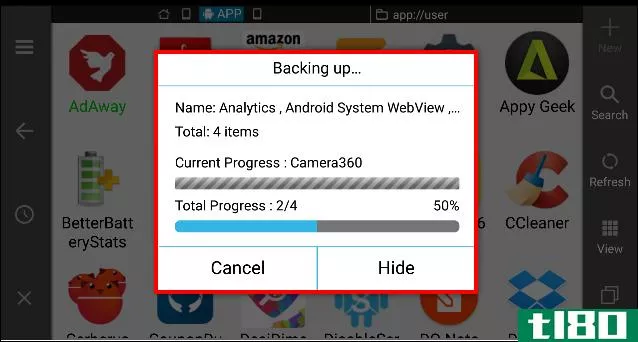
13删除预装的系统应用程序
像Windows个人电脑一样,许多Android**都配备了一个膨胀软件。臃肿软件是****商或运营商预装的软件。这些预装的应用程序占用了你**上宝贵的空间。可以禁用预安装的应用程序,但您必须在设备上建立根目录才能删除它们。
要卸载系统应用程序,请从左侧滑动工具栏,点击“工具>根资源管理器”,然后从弹出菜单中选择“卸载系统应用程序”。将打开一个窗口,列出所有系统应用程序,选择要卸载的应用程序,然后点击“卸载”按钮。
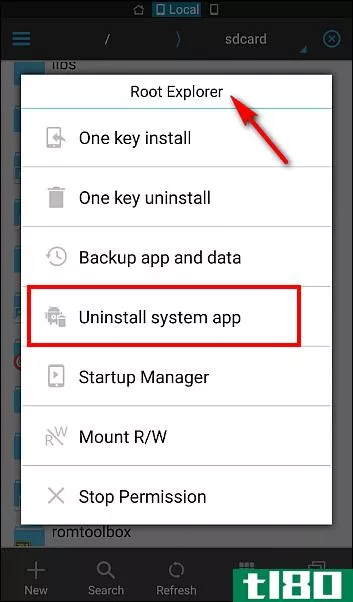
如果你有任何疑问,那么你也可以备份应用程序以及他们的数据。为此,点击“工具>根资源管理器”,然后从弹出菜单中选择“备份应用程序和数据”。现在选择任何你想备份的系统应用程序,你会注意到它的数据也会被备份。要还原应用程序数据,请转到“库>应用程序”,按“地址栏”从“用户应用程序”切换到“备份的应用程序”。选择您备份的应用程序并将其与其缓存的数据一起安装。
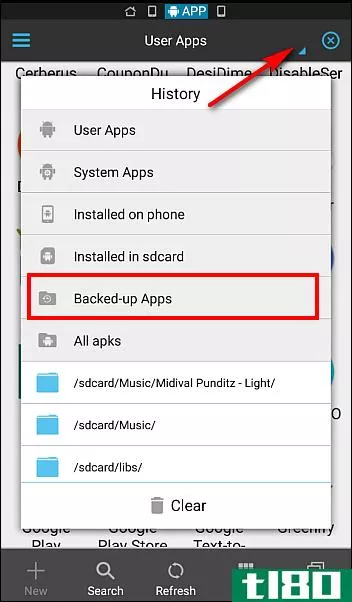
14在android上控制你的文件和文件夹
如果你的设备上有很多文件,那么跟踪哪些是有用的就变得相当困难了。您不知道哪个文件夹占用的空间最多,也不知道该文件夹中存储了多少文件。ES fileexplorer有一个独特的特性,叫做SD card ****yst,它可以让您查看总磁盘容量、共享容量和可用空间。
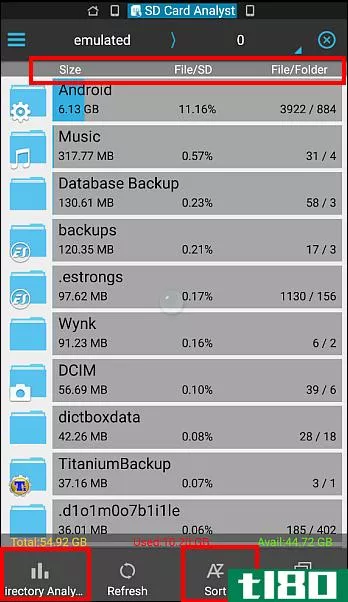
ES文件资源管理器有另一个有用的功能,称为回收站来恢复意外删除的文件。从左侧滑动工具栏,转到“工具”并启用“回收站”。点击按钮转到“回收站”页面。进入此页后,按文件或文件夹可删除或还原它们。
WindowsPC的一个非常有用的特性是,您可以启用文件夹上的图标来轻松识别它们。从左侧滑动工具栏并启用“在文件夹上显示图标”。如果发现任何文件夹与任何应用程序都没有关联,则必须手动设置它们。长按文件夹并点击“更多>关联应用程序”按钮。从设备上安装的应用程序列表中选择应用程序图标,然后单击“确定”。
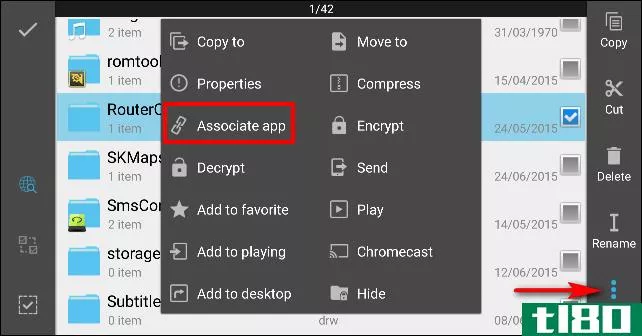
15将文件直接保存到各种云服务
ES File Explorer允许您直接保存和访问来自各种云服务的文件,而不是使用应用程序,它与Dropbox、Box、SugarSync、OneDrive、Google Drive、Amazon S3、Yandex、百度NetDisk和MediaFire一起工作。
从左侧滑动工具栏并选择“网络”选项。单击“新建”按钮,屏幕上将显示所有兼容服务的列表。选择要添加的服务,然后使用ES文件资源管理器验证您的帐户。现在,您可以浏览远程文件系统,并像处理本地文件一样执行所有基本的文件操作。
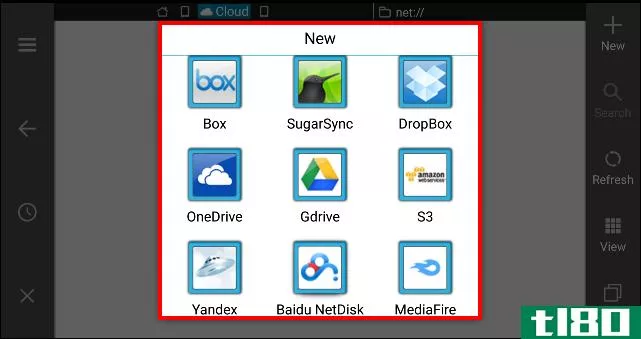
16从计算机浏览存储在android设备上的文件
ES文件资源管理器允许您直接从计算机浏览Android设备文件。如果你的电脑和安卓设备在同一个WiFi网络中,那么你就可以不用客户端无线管理你的设备文件。从左侧滑动工具栏并选择“网络>远程管理器”进入远程管理器页面。按“打开”按钮,您将得到一个以“FTP://”开头的FTP地址。
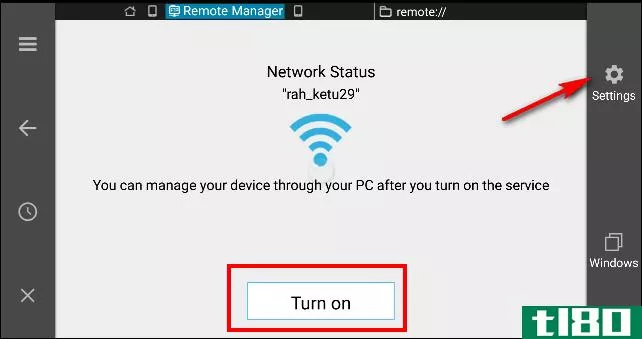
在电脑文件浏览器的地址栏上键入此地址,以访问电脑上的文件。如果您使用的是Mac,请从查找器中单击“转到>连接到服务器”。在新窗口中输入服务器地址并单击“连接”。“远程管理器”提供了许多高级选项。如果需要,您可以手动将端口更改为1025到65534之间的任何数字。单击“设置根目录”选择您选择的任何目录。单击“设置管理帐户”并提供所需的任何用户名和密码。当您从PC或Mac浏览设备时,系统会要求您提供这些凭据。
17通过lan和sftp浏览和传输文件
ES File Explorer中的LAN功能可以流媒体文件、查看远程图片以及在Android设备和SMB服务器之间操作文件。开始之前,获取IPv4地址并确保已连接到Wi-Fi。ES文件资源管理器可以访问局域网上的任何共享文件夹,包括从网络上的任何其他计算机访问。
如果您没有任何共享文件夹,则必须使用我们的教程设置这些文件夹,该教程介绍如何在Windows中通过高级共享共享您的网络,并完成所有必要的步骤。要从Android设备访问您的共享文件夹,请从左侧滑动工具栏并选择“Network>;LAN”。单击“New”(新建)按钮并输入详细信息:
a、 域:留空b。服务器:键入IPv4地址C。用户名:键入当前Windows用户帐户的名称。密码:键入启动计算机时用于登录Windows的密码
现在,您可以找到网络上的所有计算机并轻松访问它们的共享文件夹。您甚至可以执行所有基本的文件操作,将文件和文件夹从Android设备无线移动到计算机上。
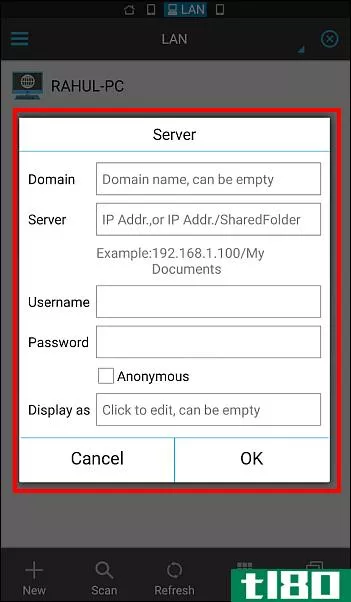
以类似的方式,您可以使用ES File Explorer访问Mac和PC上的文件。在Mac上打开“系统首选项”,选择“共享”,然后从左侧窗格中选中“远程登录”。在右边,您将看到类似于“要远程登录到这台计算机,请键入ssh计算机名@IP地址”。
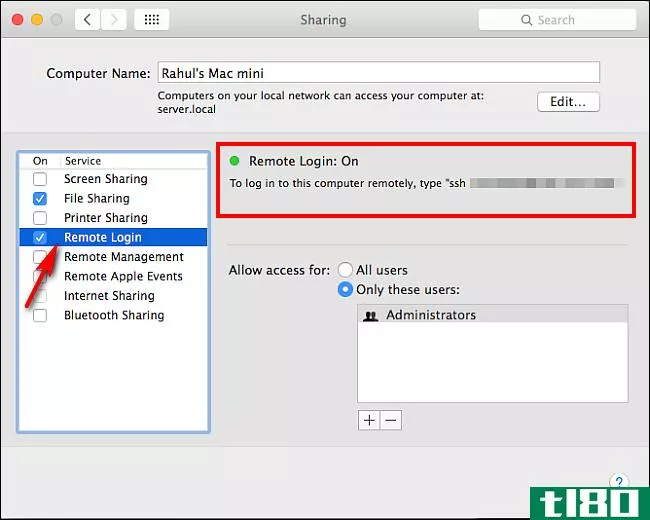
在Android设备上,选择“网络>FTP”,然后从弹出框中选择SFTP。现在输入所有详细信息:
a、 服务器:输入您从远程登录设置中获得的地址。b.将端口保留为22c。在用户名和密码框中输入您的凭据。d.将编码保留为Autoe。对于“显示为”,请根据需要选择任何名称
单击“确定”,现在您可以从Android设备轻松访问Mac上的文件。
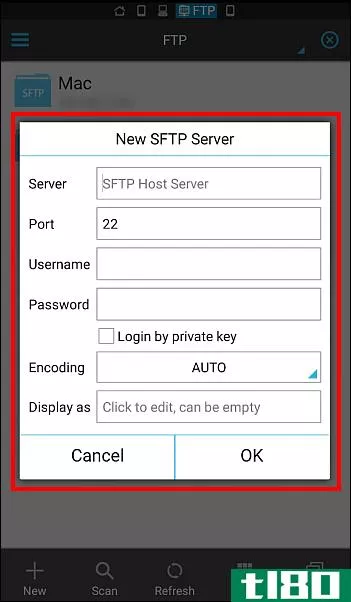
18浏览和管理远程相册中的照片
ES File Explorer允许您轻松浏览和管理存储在Flickr、Instagram和Facebook帐户上的照片。从左侧滑动工具栏并选择“库>图像”。单击地址栏将位置从“本地”切换到“网络”。单击“新帐户”,并通过您喜欢的任何照片存储服务验证您的帐户。
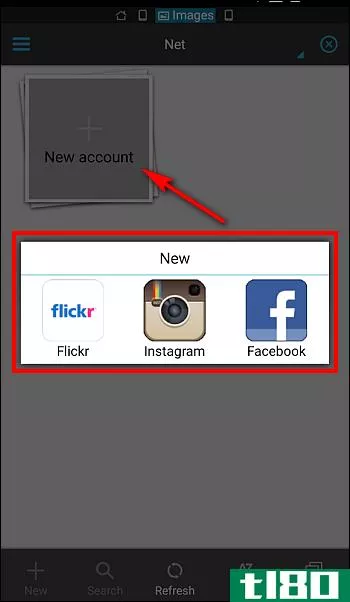
19将文件或文件夹发送到其他android设备
两个移动设备之间最方便的文件传输模式是蓝牙,但是蓝牙只在我们需要传输一些相当小的文件时才有用。如果您想传输大量较大的文件,则可能需要花费大量时间。
您可以使用ES File Explorer中的“通过LAN发送”功能将文件从一个Android设备发送到另一个设备。要使此设置正常工作,请将两个Android设备连接到同一个Wi-Fi网络。如果你没有WiFi,那么你甚至可以将它们连接到设备的热点。
在要发送文件的Android设备上,选择文件并点击“更多>发送”。如果两个设备都互相连接,并且在两个设备上都打开了ES File Explorer,那么您将看到列表中的第二个Android设备。现在点击“发送”按钮,接收者将收到一个接受通知,允许传入的文件传输。通过局域网发送也可以在共享上下文菜单中使用,这样你就可以在一次点击中将文件共享到其他Android设备。
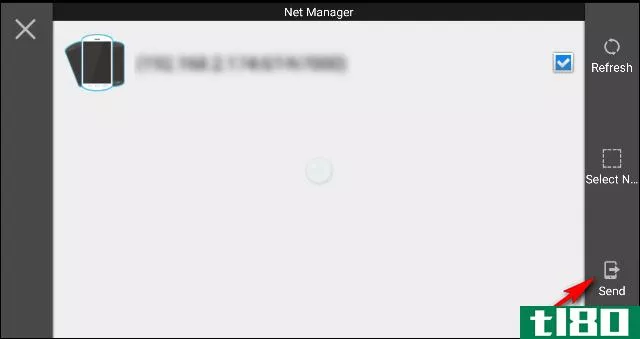
ES fileexplorer是一款针对Android的全功能文件管理应用程序。在本文中,我们向您展示了使用此应用程序可以做的各种事情,您可能知道也可能不知道。如果您有任何问题或有任何方法想要分享,请在下面的评论中告诉我们。
- 发表于 2021-04-10 09:20
- 阅读 ( 290 )
- 分类:互联网
你可能感兴趣的文章
在android上管理文件:你需要知道的7个基本技巧
在你的Android**或平板电脑上处理文件可能会很吓人,尤其是因为有几种文件传输标准和几十种不同的文件管理应用程序。 ...
- 发布于 2021-03-11 19:48
- 阅读 ( 369 )
8件你不应该在instagram上做的事
有了这么多新的令人敬畏的功能,现在有近10亿人使用Instagram分享他们喜爱的照片和视频也就不足为奇了。 ...
- 发布于 2021-03-13 22:36
- 阅读 ( 208 )
根资源管理器让你深入android的文件系统
... 由于stockandroid没有内置文件浏览器(尽管其他版本的Android也有),人们不得不求助于众多第三方Android文件浏览器中的一个。 ...
- 发布于 2021-03-16 05:29
- 阅读 ( 198 )
11件你在埃尔卡皮坦不能做的事
...单:按command+t或从菜单栏中选择File>New Tab,就像在浏览器中打开新选项卡一样。 ...
- 发布于 2021-03-17 04:28
- 阅读 ( 187 )
135件你不知道谷歌能做的有用的事情(免费电子书)
几乎每个互联网用户在数字生活的某些方面都依赖谷歌的一些服务。无论是谷歌搜索、Gmail、谷歌日历、Chrome、谷歌地图,还是其他众多的谷歌服务。 ...
- 发布于 2021-03-19 04:34
- 阅读 ( 194 )
15件你不知道可以在instagram上做的事
... Instagram有一个名为Layout的链接应用程序(适用于iOS和Android),可以让你无缝地**拼贴,然后上传到Instagram或其他社交媒体网站。您可以通过自己的应用程序访问版面,或者在选择要编辑的照片时按拼贴按钮,通过Instagram应用...
- 发布于 2021-03-19 10:14
- 阅读 ( 569 )
好吧,谷歌:你可以对你的安卓手机说20件有用的事
...给Google提供URL。例如,如果你说去makeuseof.com网站,您的浏览器将打开以使用! ...
- 发布于 2021-03-23 09:57
- 阅读 ( 211 )
es文件管理器:它是android最好的文件管理器吗?
...ndroid在它能做的事情上是有限的,那可能是缺少一个文件浏览器。 ...
- 发布于 2021-03-26 00:16
- 阅读 ( 339 )